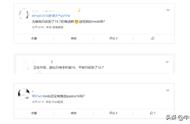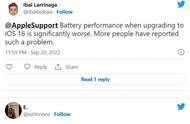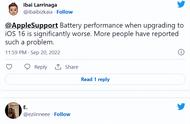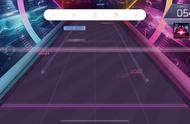因为如果不关闭这个开关的话,我们一旦只要手机重启了,它就会自动帮我们下载更新最新系统,很多时候虽然我们关闭了系统自动更新,但是开机后却发现系统已经是最新版,其实就是由于这个开关没有关闭引起的,因此我们需要把它关掉!
那么除了关闭重启手机自动更新系统之外,我们还要把联网时自动更新这个开关也关掉,不然的话只要我们的手机一旦有网络连接,手机也会在后台自动帮我们更新系统,那么怎么关闭呢?
我们同样在设置页面中往下滑动,然后找到【应用设置】选项把它打开

打开【应用设置】之后,直接选择【应用管理】开关

在【应用管理】主页面设置中,在最上面也可以看到有一个【搜索框】,此时我们在这个【搜索框】中输入【系统更新】,接着也会跳出与【系统更新】有关的选项,这个时候我们直接选择【系统更新】就可以了

打开【系统更新】之后,我们往下滑动,可以看到有一个【联网控制】的开关,那么这个开关默认是打开状态的